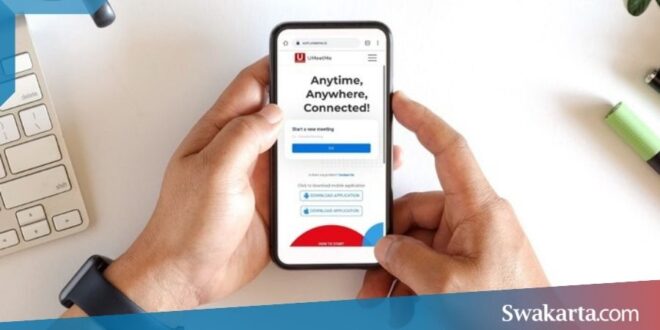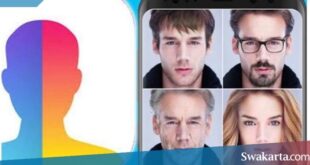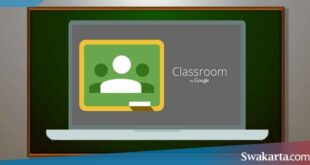Daftar isi
3 Cara Menggunakan Umeetme di HP Android
Swakarta.com – Cara Menggunakan Umeetme – Pandemi yang di akibatkan oleh virus Corona memang belum berakhir hingga pada saat ini. Oleh karena itu, salah satu dari aplikasi meeting Online, yang bernama Umeetme mengalami peningkatan dari jumlah pengguna.
Nah, kamu sendiri apakah sudah mengetahui seperti apa cara menggunakan aplikasi Umeetme ? jika masih belum silahkan kamu simak artikel ini hingga terakhir.
Dalam menggunakan layanan meeting dan juga belajar Online yang satu ini sebenarnya sama saja seperti cara menggunakan aplikasi Zoom, Google Meet dan juga yang lain sebagainya. Pertama, kamu wajib membuat sebuah akun Umeetme terlebih dahulu.
Begini Cara Menggunakan Umeetme di HP Android
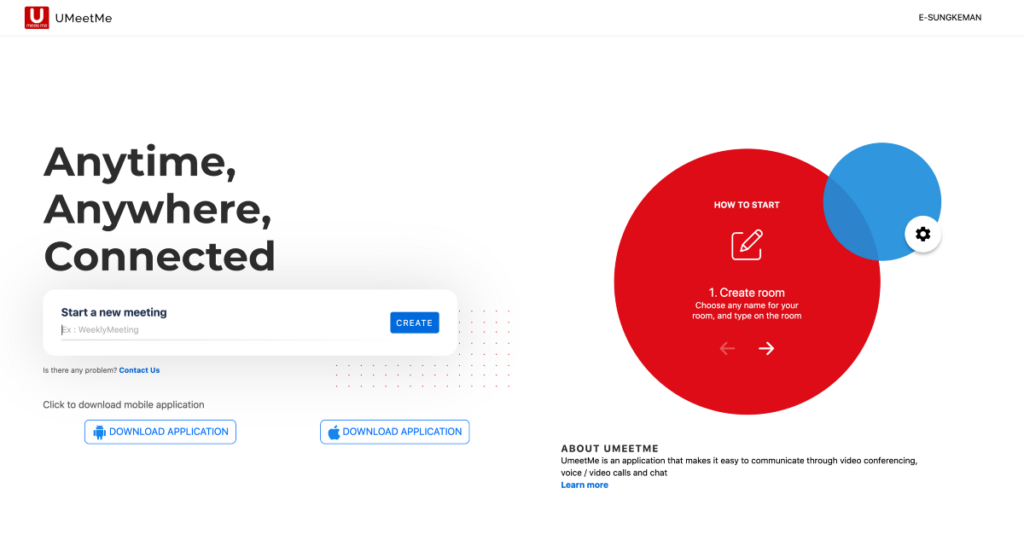
Cara Menggunakan Umeetme
Untuk cara menggunakan layanan Umeetme tentu saja kamu diwajibkan memiliki aplikasinya terlebih dahulu. Nah, untuk bisa mendownload aplikasi Umeetme kamu bisa mengikuti langkah-langkah yang ada dibawah ini :
- Pertama kamu buka aplikasi browser di HP Android.
- Selanjutnya kamu kunjungi situs resmi Umeetme.id.
- Karena kamu akan menggunakan HP android, maka silahkan kamu pilih pada logo android untuk bisa mendownload aplikasinya.
- Lalu kamu tap pada tulisan Download yang ada pada bagian bawah.
- Kemudian kamu buka folder Download di File Manager.
- Cari file dengan nama Umeetme dan klik tombol Install.
- Dan Selesai.
Sekarang kamu sudah berhasil mendownload dan juga menginstall aplikasi Umeetme. Langkah yang selanjutnya adalah membuat sebuah akun dengan menggunakan alamat email yang aktif. Adapun tata caranya adalah sebagai berikut ini :
- Pertama kamu kunjungi website resmi dari Umeetme.id.
- Selanjutnya kamu klik pada menu Login yang ada di pojok kanan atas.
- Kemudian kamu klik pada tombol Daftar.
- Lanjutkan dengan klik masukkan email dan juga nomor HP yang aktif.
- Kemudian kamu masukkan juga password untuk akun Umeetme kamu.
- Klik pada tombol Submit.
- Selanjutnya kamu periksa pada email kamu untuk bisa melanjtukan proses Aktivasi pada Akun.
- Kunjungi tautan dari Aktivasi.
- Kamu akan dialihkan ke dalam halaman Login dari Umeetme.
- Inputkan email dan juga password yang sudah kamu buat tadi.
- Terakhir klik pada tombol Login.
Cara Meeting & Kelas Online Menggunakan Umeetme
Bagaimana cara melakukanya ? kamu bisa menyimak tutorial berikut ini :
- Buka aplikasi Umeetme yang ada di hp kamu.
- Login dengan menggunakan akun Umeetme kamu.
- Setelah itu kamu tentukan nama kelas ataupun ruang dari meeting di dalam kolom Enter Room Name.
- Lalu kamu klik tombol Create.
- Sekarang kamu sudah berhasil membuat sebuah ruang pertemuan secara Online dengan menggunakan Umeetme.
Untuk bisa mengundang peserta ataupun siswa kamu juga bisa membagikan link ruangan dengan cara sebagai berikut ini :
- Tap pada ikon kotak-kotak yang ada di pojok kiri bawah.
- Pilih pada menu Share kamu klik pada opsi Copy.
- Selanjutnya kamu sudah bisa membagikan link tersebut dengan menggunakan grup WhatsApp, Telegram dan juga yang sejenisnya.
- Setelah itu para penerima dari link undangan sudah mulai bisa bergabung ke dalam ruangan pertemuan Online kamu di Umeetme.
- Dan Selesai.
Manfaat Menggunakan Aplikasi Umeetme
Sebagai pengguna dari aplikasi Umeetme kamu akan menerima berbagai macam manfaat dan juga keuntungan. Diantaranya adalah sebagai berikut ini :
- Cara penggunaan aplikasinya yang lebih mudah.
- Tidak terlalu boros pada kuota.
- Jika kamu menggunakan koneksi internet Telkomsel ataupun menggunakan Indihome akan lebih lancar.
- Gambar dan juga Audio yang cukup jernih.
- Bisa kamu gunakan untuk rapat online ataupun kelas online.
 Warta Berita Terkini Kumpulan Berita dan Informasi dari berbagai sumber yang terpercaya
Warta Berita Terkini Kumpulan Berita dan Informasi dari berbagai sumber yang terpercaya